电脑使用时间长了,系统会逐渐变得缓慢,运行速度变慢,甚至会出现各种错误和崩溃。此时,重装操作系统是一个不错的选择。本文将为大家介绍如何进行电脑重装系统,以Win7纯净版为例,帮助您轻松解决电脑运行问题。

备份重要文件
在进行系统重装之前,首先需要备份重要的文件和数据。将您重要的照片、音乐、文档等文件复制到外部存储设备,避免数据丢失。
下载Win7纯净版镜像文件
在安装之前,需要下载Win7纯净版的镜像文件。在官方网站或可信赖的软件下载网站上搜索并下载Win7纯净版ISO镜像文件,并保存到可访问的位置。

制作启动盘
将下载好的ISO镜像文件制作成启动盘。可以使用U盘工具或专用的制作启动盘软件,将ISO镜像文件写入U盘,使其成为一个可引导的安装盘。
进入BIOS设置
重启电脑后,按下电源键的同时按住DEL或者F2键进入BIOS设置界面。在BIOS设置界面中,选择"Boot"选项,并设置U盘为第一启动设备。
安装系统
重启电脑后,系统会自动从U盘启动。按照安装向导的提示,选择语言、时区和键盘布局等设置,并点击"下一步"继续安装。在安装类型中选择"自定义(高级)",然后选择要安装系统的磁盘分区。
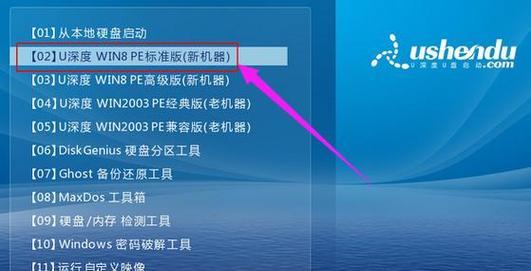
删除原有分区
在安装类型界面中,找到原有的分区,并点击"删除"按钮将其删除。注意,这将清除磁盘上的所有数据,请确保提前备份。
创建新的系统分区
在删除原有分区之后,点击"新建"按钮创建一个新的系统分区。可以按照个人需求设置分区大小,并将其设置为主分区。点击"应用"保存设置。
选择系统安装位置
在新建分区完成后,选择新建的系统分区作为系统的安装位置,并点击"下一步"继续安装。
等待安装完成
系统开始安装后,需要等待一段时间。安装过程中电脑可能会多次重启,请耐心等待系统自动完成安装。
设置用户名和密码
安装完成后,系统将要求您设置用户名和密码。请填写相关信息并点击"下一步"。
安装驱动程序
系统安装完成后,需要安装电脑硬件的驱动程序。可以使用官方网站或者驱动程序管理软件来下载并安装最新的驱动程序,以保证电脑正常运行。
安装常用软件
完成驱动程序的安装之后,可以开始安装常用的软件。如浏览器、办公套件、音视频播放器等。注意选择可信赖的软件,并避免安装过多的垃圾软件。
更新系统补丁
在安装完常用软件后,务必及时更新系统补丁。打开WindowsUpdate功能,检查并安装最新的系统更新,以提高系统安全性和稳定性。
恢复个人文件和设置
在系统重装完毕之后,将之前备份的个人文件和设置恢复到电脑中。将备份的文件复制到新的系统分区对应的位置,并重新配置个人设置,如桌面壁纸、文件夹选项等。
通过以上步骤,您已经成功地进行了电脑重装系统,将旧的系统问题解决并使电脑焕然一新。记得备份重要文件,下载并制作启动盘,进入BIOS设置,按照安装向导进行系统安装,安装驱动和常用软件,并最后恢复个人文件和设置。希望本文能对您有所帮助。
























